文章詳情頁
macOS系統設置壁紙的方法
瀏覽:167日期:2024-03-28 09:21:37
macOS系統是一款非常專業的電腦操作系統,該系統專用于蘋果電腦,因此在性能以及功能方面都有非常獨特的優勢,受到很多用戶的喜歡。我們在使用這款操作系統的過程中,總是會根據自己的偏好以及使用習慣設置電腦壁紙。在設置電腦壁紙的時候,我們可以選擇系統自帶的圖片作為壁紙,也能在本地中選取圖片設為壁紙。鑒于很多小伙伴不知道怎么對其操作,那么接下來小編就給大家詳細介紹一下macOS系統設置壁紙的具體操作方法,有需要的朋友可以看一看并收藏起來。
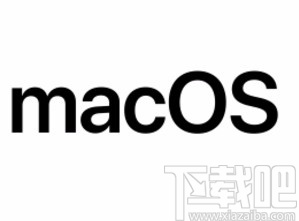
1.首先打開電腦,我們在電腦桌面的下方找到系統偏好設置按鈕,點擊該按鈕就可以進入到系統偏好設置頁面。
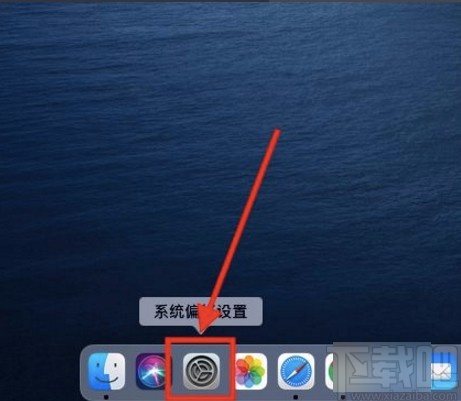
2.進入到系統偏好設置頁面后,我們在頁面上找到“桌面與屏幕保護程序”選項,點擊它即可進行下一步操作。
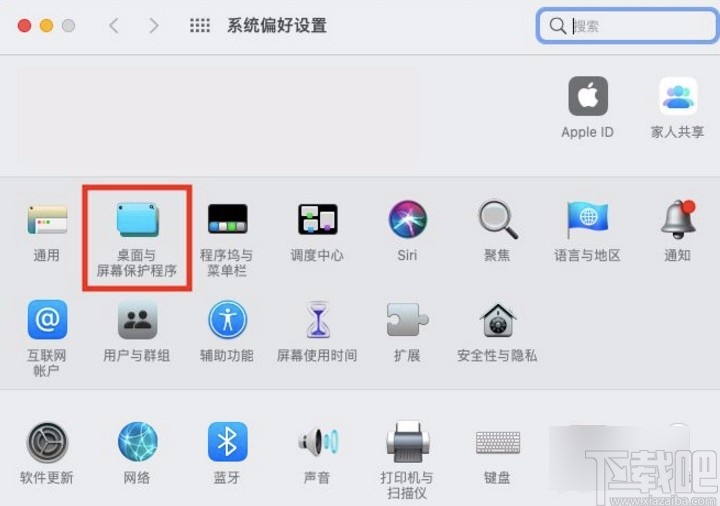
3.然后就會進入到桌面與屏幕保護程序頁面,我們在頁面上方選擇“桌面”選項卡,并在界面左側點擊“Apple”下拉按鈕,在下拉框中選擇桌面圖標,隨后在界面上選取一張喜歡的圖片并點擊,即可將其設置為桌面壁紙了。

4.或者在界面左側點擊“照片”下拉按鈕,在下拉框中選擇“相簿”選項,之后在界面上選取一張適合的圖片并點擊,即可將本地中的圖片設置為壁紙了。
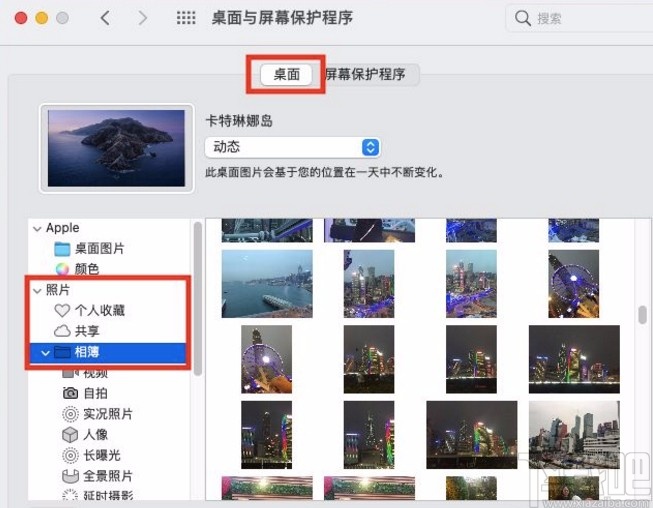
以上就是小編給大家整理的macOS系統設置壁紙的具體操作方法,方法簡單易懂,有需要的朋友可以看一看,希望這篇教程對大家有所幫助。
標簽:
Mac OS系統
相關文章:
排行榜

 網公網安備
網公網安備